word2013设置文档背景颜色的方法
时间:2019-03-14 15:53:07来源:装机助理重装系统www.zhuangjizhuli.com作者:由管理员整理分享
对于办公一族来说word是比较常用的,然而最近却有win7 64旗舰版系统用户来反应说,每天单一的背景颜色有点太单调,不知道如何设置word2013文档中的背景颜色呢?对于这具问题,相信很多用户都有所体验,如果有不懂的用户就可以根据这篇文章来设置,来提高这个视觉效果吧,具体地操作步骤如下:
1、首先,我们可以打开word,点击“设计”-“页面颜色”,再点击“填充效果”按钮;
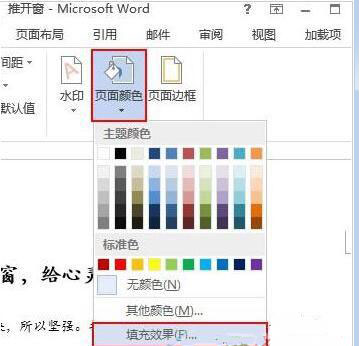
2、然后,我们在打开的“填充效果”-“渐变”-“颜色”-“双色”单选按钮,并在其右侧选择我们喜欢的颜色搭配。例如,我们现在切换到“渐变”选项卡,单击“颜色2”下拉框右侧的下拉按钮,在“主题颜色”中选择“深蓝,文字2,淡色80%”;
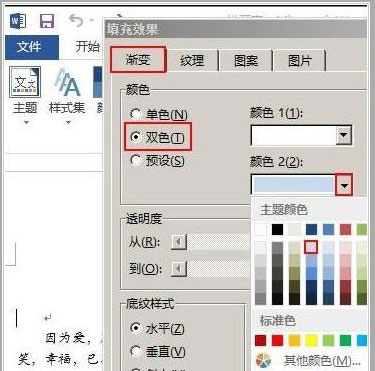
3、接下来,我们就可以看到“底纹样式”和“变形”选好了点击“确定” 如我们点击“中心辐射”,最后再点击“确定”按钮即可。
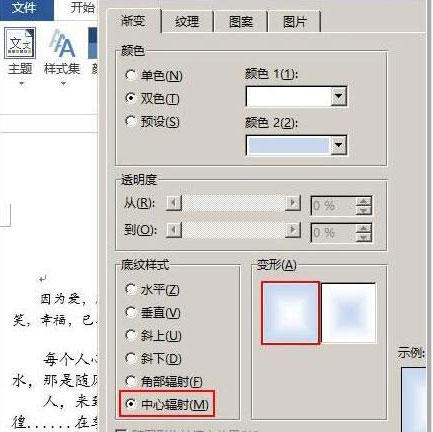
以上就是小编介绍的设置word文档背景颜色的方法了,如果以后用户也遇到这样的问题,不妨按照教程进行操作即可,感兴趣的用户不妨试试哟,有想象不到的效果哟。
1、首先,我们可以打开word,点击“设计”-“页面颜色”,再点击“填充效果”按钮;
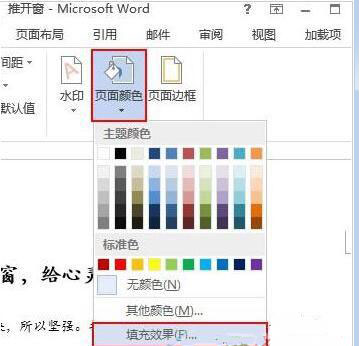
2、然后,我们在打开的“填充效果”-“渐变”-“颜色”-“双色”单选按钮,并在其右侧选择我们喜欢的颜色搭配。例如,我们现在切换到“渐变”选项卡,单击“颜色2”下拉框右侧的下拉按钮,在“主题颜色”中选择“深蓝,文字2,淡色80%”;
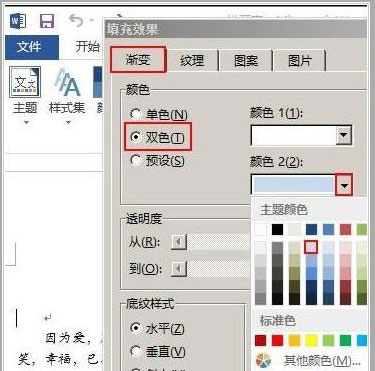
3、接下来,我们就可以看到“底纹样式”和“变形”选好了点击“确定” 如我们点击“中心辐射”,最后再点击“确定”按钮即可。
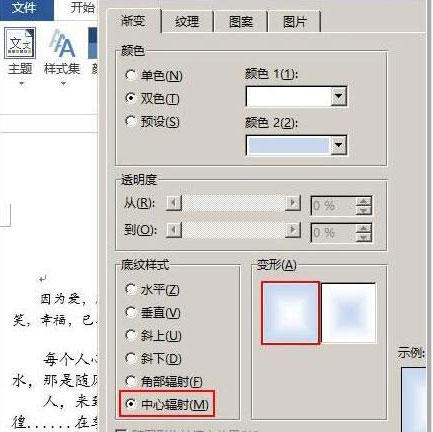
以上就是小编介绍的设置word文档背景颜色的方法了,如果以后用户也遇到这样的问题,不妨按照教程进行操作即可,感兴趣的用户不妨试试哟,有想象不到的效果哟。
分享到:
